Nástenný kalendár ako dekorácia do domu. Originálne nápady na kalendár
Nikdy si nemusíme myslieť, že niečo ako kalendár sa dá vyrobiť ručne. Koniec koncov, môžeme si ho kúpiť v každom obchode alebo použiť z nášho tabletu. Ak sa však aspoň raz pokúsite použiť kalendár vyrobený rukami s láskou, potom zakaždým, keď ho vytiahnete, pocítite teplo ľudských rúk.
Z improvizovaných materiálov môžete vytvoriť celé umelecké dielo, ktoré sa nikdy nedá porovnať so zakúpeným predmetom. Zamyslite sa nad tým, aký kalendár by ste chceli mať a inšpirujte sa niektorým z nápadov. Predtým, ako začnete robiť kalendár, mali by ste premýšľať o tom, v akej forme bude: nástenný, preklápací atď. Zvážte, ako urobiť kalendár vlastnými rukami.
Stolný kalendár
Tento ručne vyrobený papierový kalendár rozjasní vašu kancelársku rutinu a bude preto skvelým darčekom pre vášho kolegu alebo vás. Naučte sa, ako si vyrobiť svojpomocne papierový kalendár.
Budete musieť získať niekoľko strán hrubého papiera. Každá strana je venovaná jednému mesiacu. Stránky bude potrebné nastrihať nožnicami a vytvarovať z nich obdĺžnik.

Ďalej na každú stránku aplikujte mriežku kalendára, možno to urobiť podľa šablóny alebo ručne. Šablónu nájdete na internete a vytlačte si ju, alebo sa vyzbrojte ceruzkami, fixkami a všetko robte ručne. Stránky si môžete ľubovoľne ozdobiť, budete k tomu potrebovať farebnú paletu, trblietky, farebné ceruzky, fixky, nálepky a iné.
Usporiadajte každý mesiac podľa poradia, zložte listy dohromady a v strede listu prepichnite dierovačom. Vložte tam krúžok. Kalendár si môžete vyrobiť v akomkoľvek tvare - okrúhly, oválny, štvorcový, v tvare srdca. Vaša fantázia nie je ničím obmedzená.

Aby ste kalendár vždy videli pred sebou, pripevnite ho k základni. Na výrobu základne budete potrebovať niekoľko listov, najlepšie lepenky. Z papiera vystrihnite tri obdĺžniky, dva z nich by mali mať rovnakú dĺžku a šírku. A jeden musí mať polovičnú šírku - to bude spodná časť základne. Ďalej budete musieť zlepiť všetky tieto časti dohromady, aby vytvorili základňu, na ktorú pripevníte stolný kalendár.
Pohľadnicový kalendár
Táto myšlienka je fascinujúca, prinesie veľa potešenia do vašej domácnosti. Počas celého roka si môžete do kalendára zaznamenávať udalosti, ktoré sa vám a vašej rodine stali. O 10 rokov sa takýto kalendár stane rodinným dedičstvom, ktoré bude zaujímavé čítať.
Na výrobu takéhoto kalendára si pripravte tieto položky: pohľadnice na každý mesiac, škatuľku, nožnice, listy zošita so širokým pravítkom, špagát, pečiatku.
Vezmite zošit do širokého pravítka a z listov zošita vystrihnite malé obdĺžniky. Pečiatka dátumu na každom obdĺžniku. Ale ak tam nie je, môžete to urobiť ručne.
Vložte všetky listy a pohľadnice s mesiacmi do krabice. Letáky by mali byť usporiadané podľa dátumu, každý mesiac je zvýraznený pohľadnicou.

Kalendár s fotografiami
Vyberte si fotografie, pripravte si letáky, farebný kartón, spojovacie prvky - lepidlo, lepiacu pásku, farebný papier, stuhu (najvhodnejšia je saténová stuha). Namiesto fotografií môžete robiť ľubovoľné obrázky, napríklad obrázky z filmov, krajiny atď.
Pokrok:
- Fotografie by mali mať rovnakú veľkosť, mali by ste sa o to postarať hneď na začiatku.
- Pripravte si papierové hárky vhodnej veľkosti, na ktoré môžete nalepiť svoje fotografie. Urobte to pomocou lepidla alebo pásky.
- Spojte všetky listy dohromady, podľa dní a mesiacov. V hornej časti vytvorte otvor, cez ktorý musíte prevliecť pásku.
Ak vlastníte Photoshop, môžete si listy vytlačiť sami s krásnym pozadím a mriežkou kalendára. Vytlačte si prácu na tlačiarni. Aj keď je to niekedy na tlačiarni nemožné, hárky si musíte vytlačiť v takom formáte, aký potrebujete. V tomto prípade sa môžete uchýliť k službám fotografických štúdií alebo tlačiarní. Potom si môžete nalepiť svoje fotografie a budete mať kalendár, ktorý vám prirastie k srdcu.

Nástenný kalendár - klzák
Ak si chcete vytvoriť kalendár, ktorý vám bude pripomínať dôležité veci alebo udalosti, skúste urobiť túto možnosť. Vezmite veľký list - papier na kreslenie, nakreslite tam 12 sektorov alebo 31 štvorcov.
V každom z týchto sektorov môžete zadať informácie, ktoré potrebujete. Označte sektory mesiacmi alebo štvorcami podľa dní. Teraz tam môžete pridať akékoľvek informácie týkajúce sa vášho života – plány na najbližšie mesiace, narodeniny vašich blízkych, dni dovolenky atď.

Môžete si vyrobiť všestranný nástenný kalendár z plátna, ktorý vám bude pomáhať roky, nielen jeden. Aby ste to dosiahli, musíte nájsť plátno správnej veľkosti. Nakreslite hranice, mali by ste získať 7 stĺpcov a 5 riadkov. To sa musí urobiť pomocou stuh. Tam, kde sa čiary pretínajú, pripevnite pekné špendlíky. Na rubovú stranu stuhy je možné pripevniť pomocou nožníc.
Budete potrebovať farebný papier alebo lepenku, z ktorej musíte urobiť štvorce s číslami zodpovedajúcimi dňom v týždni. Pripevnite ich dvojitou páskou ku každej bunke. Mená mesiaca sa dajú pripraviť aj z farebného papiera a nalepiť. Teraz môžete písať o akýchkoľvek udalostiach a pripomienkach na nálepky a nalepiť ich na dátum, ktorý potrebujete.
večný kalendár
Večný kalendár si môžete vyrobiť z akéhokoľvek pevného materiálu, ako je preglejka alebo kartón, alebo najlepšie z dreva. Bude vám verne slúžiť dlhé roky. V základnom poli takéhoto kalendára je dvojica kociek, kde sú vyznačené dni v týždni a blok s mesiacmi. Na jednu kocku sa použije minimálna sada čísel od 0 do 5.
Na druhej kocke sú aplikované čísla od 0 do 9, číslo 9 nie je aplikované, pretože svoju úlohu môže hrať aj číslo 6. Názvy mesiacov sú nanesené na tri dlhé pruhy.
Ak chcete vyrobiť takýto kalendár z dreva, musíte si pripraviť nástroje, ako je píla, rezačka, skladačka, aby ste s nimi mohli pracovať na dreve. Vykrajujeme kocky a tyčinky. Pomocou brúsneho papiera musíte obrúsiť svoje drevené polotovary.

Nápisy na kockách tyčí sú aplikované rôznymi spôsobmi. Ak ste si istí svojimi schopnosťami kreslenia, môžete to urobiť ručne štetcom a farbou.
Ak nie, vytvorte šablónu, ktorú môžete načrtnúť. Čísla môžete aplikovať aj pomocou vypaľovacieho stroja, rezačiek dreva alebo jednoducho nalepiť gombíky s číslami. Drevené prírezy môžete naolejovať, aby získali atraktívnejší vzhľad.
Puzdro na kalendár je vyrobené z kusov preglejky. Zadná stena by mala zodpovedať celej dĺžke konštrukcie kociek a tyčí. Veľkosť bočnej steny by mala zodpovedať šírke kocky a šírke zadnej steny, výške kocky a hrúbke tyče. Všetky kocky a tyče by mali byť umiestnené na dne.

Dizajn je možné upevniť stolárskymi klincami alebo lepidlom. Puzdro je možné ozdobiť, aby vyzeralo atraktívnejšie, natretím farbou alebo nalepením rôznych obrázkov.
Takýto kalendár nebude zbierať prach niekde vzadu v skrini, verne poslúži človeku, aj ozdobí miestnosť.
jednoduchý nástenný kalendár
Existuje najjednoduchšia možnosť vytvoriť si kalendár vlastnými rukami, na ktorom si môžete začať precvičovať. Vezmite jednoduchý list papiera a lepenky a nakreslite naň ručne 7 stĺpcov, 5 riadkov. Čiary by mali byť úplne rovnomerné s rovnakými medzerami. Podpíšte stĺpce a riadky dňami v týždni, mesiacmi.
Ozdobte svoj kalendár kresbami alebo nálepkami. K tomu vám pomôže farebná paleta alebo nálepky. Dôležité dátumy môžete nejako špeciálne zvýrazniť tak, že na ne nalepíte nejaký malý doplnok alebo obrázok. Napríklad na novoročný dátum môžete prilepiť snehovú vločku alebo vianočný stromček a na narodeniny kvetinu. Ak má vaša sestra narodeniny, vložte jej malú fotografiu k tomuto dátumu. Obliečky zložte, urobte dieru, preložte špagátom alebo stuhou a zaveste na stenu.

Ak radi kreslíte a robíte to dobre, stačí namaľovať kus kresliaceho papiera, najskôr ho nakresliť a urobiť si potrebné poznámky. Nástenný kalendár môžete zavesiť na karafiát alebo háčik, ktorý je potrebné najskôr umiestniť na stenu.
Ukážte svoju fantáziu a vytvorte si rôzne verzie kalendárov sami. Svoje remeslá môžete prezentovať svojim blízkym, najmä na taký sviatok, akým je Nový rok. Bude to skvelé znamenie pozornosti a s radosťou od vás dostanú taký nádherný darček.
Teraz sa stalo módou vyrábať a dávať kalendáre. Na jednej strane sa objavili špecializované programy, ktoré vám umožnia vytvoriť si vlastný kalendár len za päť minút. Na druhej strane potlačený základ utiahol. Napríklad vo fotolaboratóriu si môžete vytlačiť obrázok A3 za nie tak drahú cenu. A ak trochu pridáte, dostanete tlač formátu A2 a dokonca aj A1. Takéto obrovské domáce kalendáre, ktoré obsahujú fotografie miest a ľudí blízkych hrdinovi dňa, sú prijaté s veľkou vďakou, dlho zvažované a všetkými hosťami. A potom vám tento odtlačok visí pred očami celý rok a pripomína vám slávnostnú udalosť. V tomto článku by som chcel napísať recenziu o vlastnej skúsenosti s Program na návrh kalendára firmy AMS.
Prečo si kresliť kalendáre sami?
Najprv vysvetlím, ako som ja, nie najnovší špecialista na programy Adobe Photoshop, Adobe Lightroom, zrazu dostal do hlavy výmenu za akýsi „ľavý“ program, ktorý má oproti profesionálnym editorom množstvo obmedzení. Ako sa to stalo, že keď som mal licencované predplatné produktov Adobe, zrazu som minul peniaze navyše kúpiť dizajn kalendára?
Aby som odpovedal na túto otázku, budem musieť aspoň stručne povedať, ako sa robí kalendár, povedzme, v programe Adobe Photoshop CC.
Napríklad ukážem jeden z najnovších produktov:

Klient to chcel! V zásade – nič extravagantné. Takmer minimalizmus. Kým sa však kalendár objavil, bolo potrebné stráviť značné množstvo času hľadaním aktuálnej mriežky kalendára. Potom bolo potrebné prefarbiť názvy pracovných dní (Po, Ut a pod.). Potom sa mriežka musela rozložiť na dva stĺpy (spočiatku to bola spravidla horizontálna verzia).
Jedným slovom, aj ja som na to všetko potreboval veľa času a značné úsilie. Vtedy som prvýkrát premýšľal o nejakom špeciálnom programe, ktorý by mi umožnil rýchlo a jednoducho vytvárať kalendáre.
A v jednej krásnej chvíli mi moja kolegyňa, ktorá vedela o mojich želaniach, odporučila, aby som si pozrel program Návrh kalendára.
Program na návrh kalendára
Hneď musím povedať, že program je platený. Dodáva sa v dvoch príchutiach: Basic a Pro. Náklady sú 950 a 1950 rubľov. Je pravda, že som mal to šťastie, že som využil zľavu a ušetril 30% na profi verzii.
Program je možné stiahnuť z oficiálnej webovej stránky a používať ho úplne zadarmo po dobu 10 dní. Mne osobne táto skúšobná doba stačila na rozhodnutie o kúpe.
Navrhujem pozrieť sa na to, čo program dokáže.

Predtým nakreslené a uložené kalendáre je možné ďalej otvárať a upravovať. Môžete začať nový projekt. Ďalším krokom je výber typu kalendára. Koniec koncov, sú iné - stolové, nástenné, na jeden mesiac alebo na štvrťrok:

Ďalej vyberte šablónu dizajnu. Viem, že pri slove „šablóna“ začnú mať ozajstní znalci estetiky a jedinečnosti dizajnu nervózny tik. Napriek tomu sa neunáhlite s rozsudkami a vyvodzujte unáhlené závery. Faktom je, že v procese následného spracovania sa kalendár môže zmeniť na nepoznanie. Naozaj to dopadne prísne individuálne.
A šablóna ako taká nám jednoducho umožňuje mať požadovanú mriežku kalendára, s ktorej hľadaním býva hlavný problém. Zvlášť akútne je to pri vytváraní kalendára na dva roky. Napríklad od septembra 2016 do augusta 2017. Skúste si už teraz nájsť na internete mriežku kalendára na ďalší rok. A v dobrom rozlíšení, s priehľadným pozadím. Nemyslím si, že sa to stane hneď (ak vôbec).
Program Calendar Design sa mi teda hneď zapáčil, aspoň preto, že ma navždy zachráni pred dlhým a bolestivým hľadaním. Manuálne nakreslenie mriežky je lacnejšie, ak sa zastrelíte hneď, alebo získate a použijete Corel Draw. Existuje plugin, ktorý problém rieši.

Po výbere šablóny musíme nastaviť veľkosť budúceho kalendára. Všetko závisí od toho, na čo to budeme tlačiť. Ak máme k dispozícii len tlačiareň formátu A4, tak treba podľa toho zvoliť veľkosť. Tlač kalendára si môžete objednať vo fotolaboratóriu. Potom je možné veľkosť zväčšiť. V každom prípade je vhodné si najskôr v samotnom laboratóriu zistiť, aký rozmer dokážu vytlačiť a koľko to bude stáť.
Napríklad v jednom z mojich „známych“ laboratórií bude plátno 30 x 45 cm stáť 100 rubľov a formát 60 x 90 cm takmer 1 600 rubľov. A pôjde o skutočnú „mokrú“ tlač fotografií, nie o tlač urobenú na atramentovej tlačiarni alebo plotri.

Po všetkých nastaveniach vidíme pripravený kalendár vytvorený automaticky na základe nami zvolenej šablóny. V zásade platí, že ak nepotrebujete v dizajne žiadnu špeciálnu tému, môžete si kalendár ihneď vytlačiť.

Mimochodom, v bezplatnej skúšobnej verzii si môžete vytlačiť prijaté kalendár na tlačiarni, ale nie je možné uložiť ako súbor pre tlač napríklad na fotostroji.
Väčšinou je pri dizajne kalendárov, ktoré sa vyrábajú ručne ako darček pre priateľov alebo ako hračka pre nadriadených, zvykom použiť v dizajne nejaké špeciálne obrázky, ktoré sa obdarovanému budú páčiť.

Môžete napríklad nahradiť fotografiu na pozadí inou. Alebo dokonca použite nejaký druh abstraktnej kresby. Môžete ísť ešte ďalej a pozadie kalendára jednoducho vyplniť nejakou farbou alebo gradientom.
Malo by sa to urobiť, ak kalendár obsahuje okrem mesiacov aj nápisy a fotografie. Potom už obrázok na pozadí nebude dávať zmysel. Stále bude zatvorené.

Samozrejme, pri práci s nápismi a ďalšími fotografiami nebudeme mať takú flexibilitu ako v Adobe Photoshop. Nepodarí sa nám napríklad urobiť tieň za nápisom bledší alebo rozmazanejší. Môžete si však zvoliť takú veľkosť nápisu a také pozadie, aby aj tento nenastaviteľný tieň vyzeral normálne.
Veľkou výhodou programu v porovnaní s analógmi je možnosť odobrať vzorku farby priamo z obrázka pri výbere farby písma. Toľko kalendárov, vrátane tých, ktoré sa predávajú v kioskoch, trpí rovnakou nevýhodou. Farba písma v nich je často zvolená veľmi neúspešne. Nápis pôsobí ako mimozemský prvok a kazí celú kompozíciu.
Je to spôsobené tým, že pre písmo je vybratá farba, ktorá nie je na obrázku na pozadí. Pozrite sa na predchádzajúci obrázok: farba písma v slove „Suzdal“ zodpovedá farbe oblohy, oproti ktorej sa slovo nachádza. Nebyť bieleho rámu a tieňa, sotva by sme to dokázali prečítať. Nápis by jednoducho splynul s pozadím.
Ako však vidíte, slovo vyzerá celkom harmonicky. prečo? Jednoducho preto, že je splnená hlavná podmienka pre výber farby - vezme sa farba, ktorá je už prítomná na obrázku na pozadí (alebo v kompozícii ako celku). Ak by sme tu zobrali fialovú alebo oranžovú, nápis by vyzeral ako nášivka.
Podobne si môžete prispôsobiť farby písma v samotnej mriežke kalendára. Napríklad červené mená a víkendové čísla nevyzerajú dobre na modrom sne. Ale ak ich urobíte žltými, bude to úplne iná záležitosť. Podobne môžete zmeniť čiernu farbu na bielu, ak máme čo do činenia s tmavým pozadím kalendára.

Okrem obrázka na pozadí je možné do kalendára vložiť ďalšie fotografie. Ich počet je obmedzený iba voľným priestorom na celkovej ploche kalendára. V zásade môžete úplne opustiť obrázok na pozadí a zamerať hlavné sémantické zaťaženie na jednotlivé dobre zvolené fotografie.
S každou fotografiou môžete pracovať samostatne. Môžete zmeniť jeho veľkosť, otočiť ho, pridať okraj, tieň.
To všetko je samozrejme možné vykonať v programe Adobe Photoshop. Existuje však niekoľko myšlienok, ktoré hovoria v prospech Softvér na návrh kalendára ako vysoko špecializovaný nástroj.
- Pre používateľa, ktorý o grafických editoroch vôbec netuší, bude zvládnutie Calendar Design rýchlejšie ako Adobe Photoshop. Inými slovami, na získanie rovnakého externého výsledku bude počiatočný vývoj programov trvať iný čas.
- Náklady na doživotnú licenciu Calendar Design v základnej verzii sa rovnajú nákladom len za tri mesiace používania licencie pre Adobe Photoshop. To znamená, že ak človek bude neustále kresliť kalendáre (pre vlastnú potrebu alebo na objednávku), je pre neho oveľa výhodnejšie kúpiť si kalendár kalendára.
- Dokonca aj profesionálni používatelia programu Adobe Photoshop potrebujú z času na čas jednoduchší nástroj, aby rýchlo uspokojili každého klienta, ktorý nie je obzvlášť náročný na dizajnové pôžitky.
V dôsledku pochopenia výhod a nevýhod programu na vytváranie kalendárov som dospel k neočakávanému záveru. Prečo som predtým nekreslil kalendáre ako darčeky pre príbuzných a kolegov? Koniec koncov, toto je také jednoduché a pohodlné znamenie pozornosti! Ukázalo sa to - pretože jednoducho nebol čas (a niekedy príliš lenivosť) na kreslenie rozloženia kalendára v programe Adobe Photoshop.
Ak máte v rukách jednoduchší nástroj, čas na prípravu rozloženia sa výrazne skráti. Nech sú nejaké obmedzenia – kto okrem mňa o nich vie! Nikto si nevšimne, že tieň sa ukázal byť príliš hustý a rámovanie fotografií je pevné, nie gradientné. Teraz, keď existuje špecializovaný program, bude jednoduchšie plniť objednávky od zákazníkov tretích strán a pripravovať príjemné prekvapenia pre priateľov a príbuzných.
Medzi ďalšie a menej zrejmé funkcie Calendar Design patrí napríklad vytvorenie kalendára na týždenné plánovanie. Je vytlačený na bežnej tlačiarni, možno aj bez obrázka a má prázdne bunky na plánovanie vecí.

Pre tých, ktorí sú neustále v strese z kopy nahromadených prípadov, myslím, že bude užitočné mať po ruke takýto plánovač. Ako ukazuje prax, stačí napísať všetky svoje problémy na papier a je jasné, že snehová guľa nie je taká veľká, aby upadla do zúfalstva. A ak si urobíte pravidlo, že každý deň vyriešite aspoň jednu dôležitú úlohu, nebude trvať ani pár týždňov, kým si vydýchnete.
Hlavná vec je, ako by malo byť všetko naplánované. A práve tu príde vhod kalendár na týždenné plánovanie. Už len pre túto príležitosť si môžete zamilovať program Calendar Design.
Nevýhody programu
Aby som nevytváral ilúziu čítania vlastného článku, rád by som vám v krátkosti povedal, čo je v programe pre mňa nepáčilo sa.
najprv, nie tak dôležité, ale zarážajúce - nezrovnalosti v prvkoch rozhrania. Pocit nejakého rozmazania obrazu v určitých oknách. Takto napríklad vyzeralo okno, ktoré sa objavilo pri každom spustení a varovalo, že čoskoro budete musieť zaplatiť za licenciu:


Viete, toto, samozrejme, nie je bežecká výbava. Okrem toho vo zvyšku rozhrania takéto problémy nie sú. Už na začiatku som si však myslel, že "to naši nevedia písať normálne programy, bez závad." Okamžite existuje podozrenie, že budú aj naďalej pretrvávať neustále problémy a jednoduchosť používania príde nazmar. Našťastie sa tento predpoklad nepotvrdil.
Po druhéČo bolo trochu sklamaním, bola nemožnosť upraviť farbu písma mriežky kalendára pre každý mesiac zvlášť (alebo pre niekoľko vybraných mesiacov). Vysvetľujem podstatu problému.
Predstavte si, že pozadie vášho kalendára je rozdelené na dve časti – tmavú a svetlú (napríklad obloha a zem). Ak použijete tmavú farbu písma, bude sa čítať normálne na svetlej časti pozadia, ale na tmavej časti sa stratí. Ak je farba písma svetlá, potom bude všetko naopak a tiež škaredé.
Je jasné, že si môžete vziať iné pozadie. Čo ak však zákazník trvá na svojej verzii?
Práve v tomto prípade by bolo vhodné urobiť časť mesiacov „bielu“ a druhú časť „čiernu“. Umiestnením bielych na tmavé pozadie a čiernych na svetlé pozadie by sa problém hneď vyriešil. Bohužiaľ, dizajn kalendára nám neumožňuje spravovať každý mesiac samostatne. Možno sa to objaví v budúcich verziách.
Po tretie, cena. Mne osobne nevadí, že za dobrú vec nie je hriech zaplatiť. Navyše, ak sa dostanete na akúkoľvek akciu, môžete tiež veľa ušetriť. Napríklad sa mi podarilo kúpiť plnú verziu za 1300 rubľov namiesto 1900! Mnohým ľuďom však spoplatnený základ používania programu dáva tučný krížik. Mnoho ľudí sa jednoducho vráti k hľadaniu iných, najlepšie bezplatných možností online, namiesto toho, aby raz zaplatili a navždy vyriešili problém s DIY kalendárom.
V žiadnom prípade neodsudzujem takúto taktiku, situácie, ako sa hovorí, sú pre každého iné, rozhodol som sa, že pre mňa osobne je jednoduchšie zaplatiť. Peniaze sa totiž dajú opäť zarobiť, ale stratený čas sa nevráti.
Záver
Ako ste už zrejme pochopili z textu článku, program Calendar Design na mňa urobil dobrý dojem. Bez nároku na celosvetový univerzálny nástroj na spracovanie grafiky si svoju prácu napriek tomu plní dokonale. S takýmto programom v počítači môžete ľahko a rýchlo vytvárať kalendáre so správnym dizajnom, správnou veľkosťou a správnym dátumom začiatku.
Skutočnosť, že som si program kúpil pre seba, nehovorí nič viac o tom, že podľa môjho skromného názoru je to užitočná vec.
odporúčam: Stiahnite si návrh kalendára zadarmo a vyskúšajte ho na 10 dní. Nie vždy sa dá kúpiť! Čo ak sa vám to páči tak, ako sa to páči mne?
Výber z hotových kalendárov na rok 2018





Ahojte ihličkové ženy!
Dnes si vyrobíme vtipný kalendár pre domácich majstrov, ktorý si môžete umiestniť na svoje pracovisko alebo darovať blízkemu, aby si vás vždy zapamätal.
Pre toto remeslo budete potrebovať:
- 1 list kartónu
- 2 listy bieleho papiera
- kúsky farebného papiera
- nožnice a lepidlo
Na ozdobu si vezmite ceruzky alebo fixky.
Postup výroby kalendára:
Vezmeme farebný list papiera, ustúpime 4 centimetre od oboch okrajov listu, nakreslíme čiaru pozdĺž pravítka ceruzkou a potom ohneme konce listu smerom k sebe pozdĺž čiar. Potom sa celý list znova zloží na polovicu.

Malo by to dopadnúť takto.

Teraz potrebujeme 3 farebné obdĺžniky s rozmermi 12,5 x 12 centimetrov. Každý z listov zospodu ohneme o 3 centimetre.

Každý z listov ohneme aj po stranách o 3 centimetre. V dôsledku toho by sa vrecko malo získať z „prednej“ strany.

Výsledné „krídla“ prilepíme na zadnú stranu, výsledkom čoho sú 3 vrecká rôznych farieb.

Z papiera si vystrihneme 3 kruhy s priemerom približne pod vreckami a zlepíme ich tak, ako je znázornené na fotke, potom vrecká po obvode prestrihneme, aby sme získali plynulý prechod.

Vezmeme jednu z vreciek s nalepeným kruhom, vytvoríme z nej mačku. Aby ste to urobili, vyrežte mu uši a prilepte ich za kruh.

Keď sú obe uši pripravené, vezmite značku alebo ceruzku a nakreslite náhubok. Ukázalo sa vrecko podobné mačke.

Teraz si urobíme druhé vrecko v podobe psíka, vystrihneme mu aj uši a prilepíme ich za kruh.

Uši trochu ohneme, ako je znázornené na fotografii, bude to krajšie. Potom sa vyzbrojíme fixkou alebo ceruzkou, nakreslíme psiu tvár.

Na tretie vrecko s krúžkom jednoducho napíšeme rok „2018“. Kde je rok "2018" - na spodok napíšte "mesiac", na vrecko v tvare mačacie "číslo", na vrecko v tvare psa - "deň".

Na mesiac vystrihneme 12 obdĺžnikov 5 x 6 centimetrov, na dni vystrihneme 7 obdĺžnikov 5 x 6 centimetrov, na čísla urobíme dva stĺpce (to je 14 obdĺžnikov 2,5 x 6 centimetrov)

Na obdĺžniky na mesiace píšeme mesiace navrch v poradí, robili sme to v skrátenej forme. Pri číslach v ľavom stĺpci píšeme od 0 do 3 (4 obdĺžniky), v pravom stĺpci od 0 do 9 (10 obdĺžnikov). Pre dni píšeme dni v týždni aj skrátené.

Zdravím všetkých návštevníkov!
Ak ste predtým museli používať štandardné kalendáre, potom s rozvojom výpočtovej techniky si môžete vytvoriť svoj vlastný kalendár s vlastnými sviatkami (napríklad označiť narodeniny príbuzných, výročia a oslavy), svojim dizajnom, veľkosťou, atď.
Vo všeobecnosti robte všetko tak, ako to potrebujete (aby ste na nič nezabudli a včas všetkým zablahoželali!). Súhlasíte, bolo by vhodné vopred vedieť, kde a aké sviatky a plány na vás čakajú?!
Vo všeobecnosti existuje veľa spôsobov, ako si vytvoriť svoj vlastný kalendár, a nie každý z nich je vhodný pre osobu, ktorá sa slabo orientuje v PC. V tomto článku dám niekoľko návodov krok za krokom (v rôznych programoch) na vytvorenie vlastného farebného kalendára (myslím, že na to príde každý, kto chce).
Mimochodom, ak chcete vedieť presnú predpoveď počasia, mohol by vás zaujať článok s odporúčaniami a prehľadom stránok o počasí. -
S dizajnom kalendára
![]()
Najpohodlnejší program na „vymyslenie“ kalendára pre seba. Veď posúďte sami:
- K dispozícii máte rôzne formáty kalendárov: vreckové, preklápacie, stolové. Časový interval je tiež konfigurovateľný: za mesiac, za rok, štvrťrok;
- v programe sú desiatky rôznych šablón: každá šablóna môže byť upravená tak, aby vyhovovala vašim požiadavkám;
- do kalendára môžete pridať ľubovoľný dátum: narodeniny, sviatky, dôležité udalosti v živote. Každý takýto dátum môže byť zvýraznený špeciálnou farbou a dokonca aj obrázkom;
- Kalendáre môžete tlačiť na papier rôznych veľkostí (podporované sú takmer všetky typy tlačiarní).
Snáď jediným negatívom je, že bezplatná verzia má v niektorých formátoch problém s ukladaním. Ak to zhrnieme vo všeobecnosti, na riešenie nášho problému je program nevyhnutný, jeden z najlepších svojho druhu. Podrobne zvážim, ako si v ňom vyrobiť vlastný kalendár.
- Po inštalácii od spustenia programu sa vám zobrazí uvítacie okno s možnosťou buď spustiť nový projekt, alebo otvoriť už hotový. V mojom príklade si vyberiem nový.

- Ďalej musíte vybrať typ kalendára. Vo všeobecnosti sú tu všetky typy, ktoré by ste mohli potrebovať: nástenné kalendáre (jeden z najobľúbenejších), stolové, vreckové, na jeden mesiac, na 12 mesiacov, kalendár od začiatku. Ja som napríklad zvolila možnosť nástenného kalendára.

- Potom sa pred vami objavia desiatky rôznych vzorov: zelená, modrá, svetlá, tmavá, s prírodou, so zvieratami, vintage atď., atď. Vo všeobecnosti si musíte vybrať jednu z navrhovaných možností - tu neodporúčam (ako viete: "chuť a farba - neexistujú žiadni súdruhovia ...").

- Ďalším krokom je výber fotografie pre kalendár. Tu môžete vložiť fotografiu vášho domáceho maznáčika, rodinnú fotografiu, prírodu atď.

- Potom je potrebné nastaviť rok kalendára (od ktorého dátumu začať odpočítavanie - mimochodom, od nového roka to vôbec nie je potrebné) a nastaviť formát listu (predvolený je obvyklý A4). Po inštalácii kliknite na tlačidlo "Dokončiť".

- V skutočnosti je váš kalendár pripravený! Záležitosť zostáva malá: nastaviť ďalšie body, ktoré boli sľúbené na začiatku článku ☺.

- Výber dovolenky. Ak to chcete urobiť, otvorte sekciu "Prázdniny" v hornom menu programu a začiarknite, ktoré sviatky sa majú zobraziť v kalendári. Môžete napríklad zobraziť nielen oficiálne sviatky, ale aj pravoslávne sviatky

- Dekoračná tinktúra. Ak je potrebné kalendár vylepšiť, vždy môžete pridať potrebné nápisy, zvýrazniť ktorýkoľvek z dátumov, nastaviť napríklad lunárny kalendár, pridať stránku atď. Na tento účel použite sekciu nastavení „Kalendár“ .

- Sekcia "Pridať" vám pomôže pridať do kalendára nápis, logo, fotografiu. Príklad je uvedený na snímke obrazovky nižšie.

Vo všeobecnosti dobrý a relatívne jednoduchý spôsob, ako vytvoriť farebné a živé kalendáre (podľa mňa ☻).
V programe Microsoft Word a Excel
Word a Excel sú na každom druhom domácom počítači - čo znamená, že táto metóda bude relevantná a žiadaná. Kalendár je navyše možné vyrobiť rýchlo bez sťahovania alebo inštalácie dodatočného softvéru. Všetky akcie zvážim krok za krokom na príklade programu Word, Excel 2016 (aby ich nebolo toľko ☻).
Bezplatné analógy Wordu a Excelu -


Online spôsob vytvorenia kalendára
Sieť má teraz desiatky rôznych stránok na vytváranie rôznych kalendárov. Tu je niekoľko príkladov, na ktoré som prišiel...
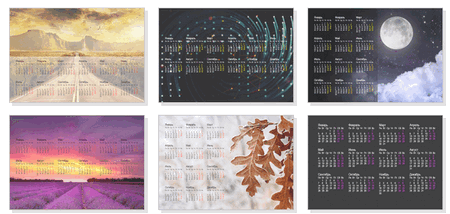
Jednoduchá stránka na vytvorenie kalendára, vizitky, obálky. Je veľmi pohodlné ho používať: všetko sa robí krok za krokom, všetko je v ruštine. Služba podporuje obrázky JPG a PNG, existuje zbierka hotových šablón, krásne písma atď. Vo všeobecnosti je to pohodlné, rýchle, krásne!

Táto stránka je pozoruhodná tým, že si môžete vybrať tému a šablónu kalendára (napríklad nejaký sviatok 23. februára, 8. marca atď.), potom na ňu nahrať svoju fotografiu a stiahnuť si ju. Všimol som si, že ktorúkoľvek zo šablón je možné pomerne veľa zmeniť: pridať text, zmeniť pozadie, zmeniť niektoré prvky.
Po vytlačení takéhoto kalendára sa z neho stane vynikajúci a originálny darček.
Mimochodom, vaša nahraná fotografia bude automaticky spracovaná s potrebnými filtrami a úhľadne zapadne do farebnej schémy vybranej šablóny.
Vo všeobecnosti existuje veľa takýchto stránok a nebudem sa zaoberať všetkými ...
Urob si sám kalendár „Na slnečnej lúke“. Pokyny krok za krokom s fotografiou
Autor: Maslienko Larisa Anatolyevna, učiteľka fyzikyMiesto výkonu práce: MBOU stredná škola č. 96, Barnaul, Altajské územie
Popis: Majstrovská trieda ukáže, ako urobiť krásny a nezvyčajný darček z papiera na jarnú dovolenku - 8. marca.
Majstrovská trieda bude užitočná pre učiteľov ďalšieho vzdelávania, technológie a triednych učiteľov pracujúcich s deťmi strednej úrovne ako metodický materiál a pre všetkých tvorivých ľudí.
Charakteristickým znakom môjho produktu je jednoduchosť výroby, kalendár navrhneme technikou quilling, ktorá nám umožní preniesť na papier všetku eleganciu a krásu prírody.
Jasná lúka, les,
Volá ma z diaľky
V pohodlí zelená, hodvábna
Tráva vysoká vábenie.
Sedmokrásky prikývli hlavami
A zvonček je modrý
Narovnal ramená za fialku,
V nepokosenej lesnej tráve.
Včely lietajú nad kvetmi
V diaľke sa mihajú motýle.
A chrobák ticho za kríkmi
Očistil si fúzy.
Účel: Stolný kalendár bude vyzerať skvele ako originálny darček k sviatku jari.
Cieľ: vyrobiť stolný kalendár.
Úlohy:
- oboznámiť sa so spôsobom výroby kalendára;
- podporovať rozvoj presnosti, vytrvalosti.
- rozvíjať jemné motorické zručnosti rúk, predstavivosť, tvorivú činnosť;
Na prácu budete potrebovať nasledujúce nástroje a materiály:
Hrubý papier (môžete si vziať staré listy), farebný papier rôznych jasných farieb, pravítko, nožnice a lepidlo.
Pokrok:
Kartón po 11 cm vystelieme a zahneme do domčeka.

Vytlačte si kalendár na dva semestre. Prilepte prvú polovicu kalendára na jednu stranu domu a druhú na druhú stranu.

Na ozdobenie kalendára urobíme nasledujúce prvky.

Vezmite quillingový papier široký 3-5 mm, ak nie je k dispozícii, potom z farebného papiera odrežte pásy široké 3-5 mm pozdĺž dĺžky listu.
Pri práci s nožnicami dodržiavajte bezpečnostné pravidlá:
- Venujte veľkú pozornosť smeru strihania nožníc a nestrihajte za pochodu.
- Nožnice musia byť ostré.
- Čepeľ nožníc nedržte hore a nechajte ich otvorené.
-Náradie zatvorte a zazvoňte ako prvé.
Na čistinke je veľa zelenej trávy, poďme ju najprv spraviť. Aby ste to urobili, vezmite zelený pás pevne navinutý na quillingové zariadenie, môžete použiť zápalku, ak nie je žiadne zariadenie. Odstráňte krúžok zo zápalky a dolný koniec mierne otočte opačným smerom.

Ak chcete vytvoriť široké listy rastlín, vezmite päť polovíc zelených pruhov. Dĺžku druhého prúžku skráťte o 1 cm, tretí o 2 cm, štvrtý o 3 cm, piaty o 4 cm.
Spodné konce pásikov zlepte k sebe.

Pri práci s lepidlom dodržiavajte bezpečnostné opatrenia:
- Počas práce by sa lepidlo nemalo dostať na ruky a tvár.
- Ak sa lepidlo dostane do očí, je potrebné ich vypláchnuť veľkým množstvom vody.
- Po dokončení si umyte ruky mydlom a vodou.
Zarovnajte horné konce pásikov a tiež ich prilepte. Naskrutkujte hornú a spodnú časť listu na zápalku. Týmto spôsobom vytvorte tri široké listy.

Urobme si krásneho motýľa.
Naviňte svetlý pás papiera do tesnej rolky. Z čierneho papiera vyrežte prúžok dlhý 4 cm, široký 1,5-2 mm. Konce čierneho pruhu naviňte do stredu k sebe v kučerách, získame antény motýľa. Prilepte ich na žlté koliesko, aby ste získali hlavu motýľa.
Ak chcete vyrobiť motýlie krídla, vezmite dve polovice červených a žltých pruhov a zlepte ich. Navinieme do kolieska s rozmerom 30 mm, prstami stlačíme z oboch strán, na jednej strane ostríme. Motýlie krídla sú pripravené.

Na výrobu tela motýľa potrebujeme tmavý pás papiera široký 20 mm.
Zrolujte ho do pevnej rolky. Ozdobte štyrmi svetlými úzkymi prúžkami.
Prilepte telo, hlavu a krídla.

Na výrobu malých kvietkov si vezmite farebný pás široký 1,5 cm.Pomocou ceruzky a pravítka pás olemujte 0,5 cm a 1 cm od okrajov. Vykonajte rezy 1 cm hlboké cez pás po celej dĺžke. Svetlý pás navinieme do tesnej rolky, voľný koniec prilepíme. Bez odstránenia zápalky zhora navinieme farebný pásik so zárezmi, prilepíme zostávajúci koniec. Odstráňte púčik zo zápalky, narovnajte stred. Urobíme šesť kvietkov, je možné aj inej farby.

Začnime zdobiť kalendár. Prilepte široký list do pravého dolného rohu kalendára.

V hornom rohu nad listom prilepte tri modré kvety.

Do spodnej časti širokého listu umiestnite červený kvet a do ľavého horného rohu modrý kvet.

V spodnej časti pridajte k červenému kvetu široký list.

Na oboch stranách modrého kvetu prilepte zelenú kučeru a široký list.

Pridajte modrý kvet na vrch a motýľa na prázdne miesto pod ním.

Ozdobte druhú stranu jarného kalendára. Môžete použiť šablónu vyššie alebo vykonať menšie zmeny.

Zbalíme prijatý kalendár. Náš darček je pripravený.

Vyzerá to dobre na oboch stranách.

Tento deň je plný svetla
Tu je kytica šarlátových ruží,
Ak ruže nie sú podľa vašich predstáv -
Možno vetvička mimózy.
Svoje pocity neskrývame
A dávame darčeky.
Všetci vám radi zablahoželajú
Či je starý alebo malý.



